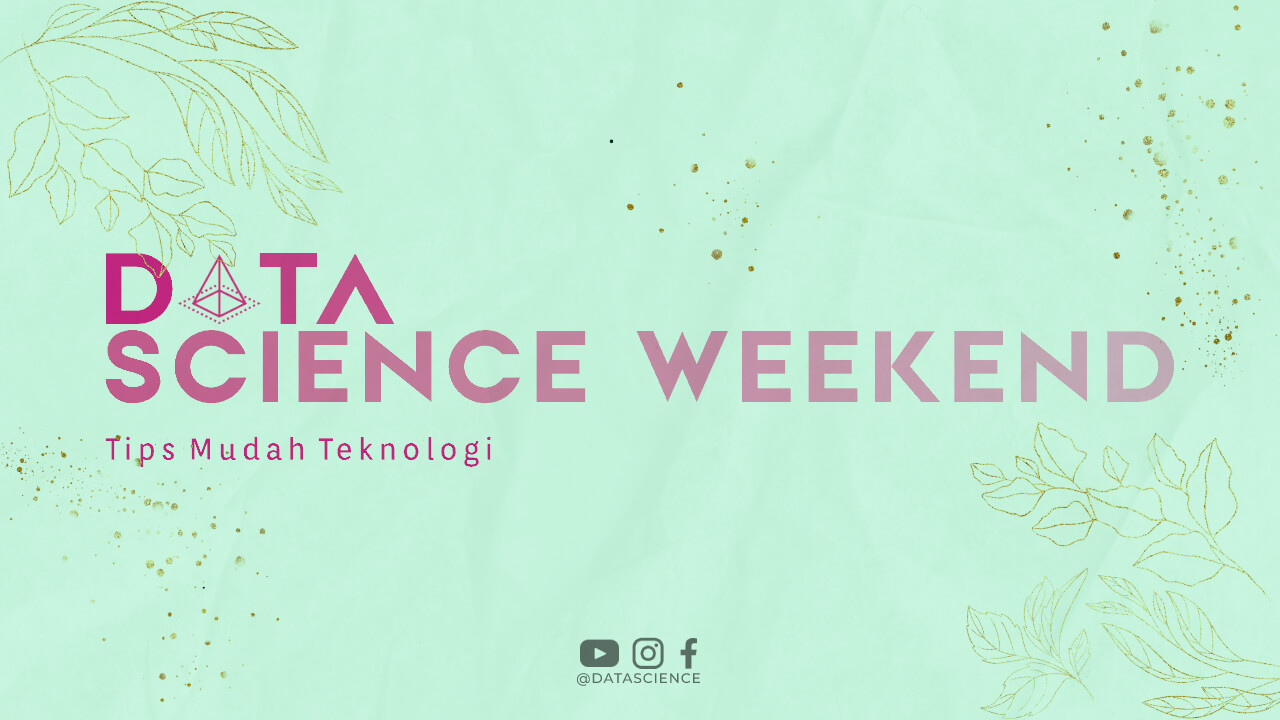Windows 10 adalah sistem operasi yang populer dan banyak digunakan oleh pengguna PC di seluruh dunia. Namun, seperti halnya sistem operasi lainnya, Windows 10 juga dapat mengalami masalah ruang penyimpanan yang terbatas. Masalah ini tentu saja dapat mengganggu pengalaman pengguna dan kinerja PC. Untungnya, ada beberapa cara yang dapat Anda lakukan untuk mengosongkan ruang penyimpanan PC Windows 10. Berikut adalah beberapa cara yang dapat Anda coba:
1. Hapus File yang Tidak Diperlukan
Salah satu cara paling sederhana untuk mengosongkan ruang penyimpanan PC Windows 10 adalah dengan menghapus file yang tidak diperlukan. Anda dapat menghapus file yang tidak diperlukan seperti file download, file instalasi yang sudah tidak digunakan, file gambar, dan video yang tidak dibutuhkan. Pastikan Anda memeriksa kembali file yang akan dihapus sehingga tidak ada file penting yang terhapus.
2. Gunakan Fitur Storage Sense
Windows 10 memiliki fitur bawaan yang disebut Storage Sense yang dapat membantu Anda mengosongkan ruang penyimpanan PC. Fitur ini dapat diaktifkan dengan mudah melalui pengaturan Windows 10. Storage Sense akan secara otomatis menghapus file temporary dan cache yang tidak diperlukan sehingga dapat membantu membebaskan ruang penyimpanan PC Anda.
3. Hapus Program yang Tidak Diperlukan
Program yang tidak lagi digunakan dapat memakan ruang penyimpanan yang cukup besar pada PC Anda. Oleh karena itu, cobalah untuk menghapus program yang tidak diperlukan dari PC Anda. Pastikan Anda memeriksa kembali program yang akan dihapus sehingga tidak ada program penting yang terhapus.
4. Gunakan Eksternal Hard Drive
Jika Anda masih memerlukan file yang tidak dapat dihapus dari PC Anda, gunakan eksternal hard drive untuk menyimpan file tersebut. Eksternal hard drive dapat membantu membebaskan ruang penyimpanan PC Anda dan juga dapat menjadi pilihan backup file yang lebih aman.
5. Gunakan Cloud Storage
Cloud storage seperti Google Drive, Dropbox, atau OneDrive adalah pilihan lain untuk menyimpan file yang tidak ingin dihapus dari PC Anda. Dengan menggunakan cloud storage, Anda dapat mengakses file Anda dari mana saja dan kapan saja selama terhubung dengan internet.
6. Gunakan Disk Cleanup
Windows 10 juga memiliki fitur bawaan yang disebut Disk Cleanup. Fitur ini dapat membantu Anda menghapus file temporary, file recycle bin, file sistem yang tidak diperlukan dan berbagai jenis file lainnya yang dapat memakan ruang penyimpanan PC Anda.
7. Gunakan Aplikasi Pihak Ketiga
Jika Anda masih kesulitan untuk mengosongkan ruang penyimpanan PC Windows 10, Anda dapat menggunakan aplikasi pihak ketiga. Ada banyak aplikasi pihak ketiga yang dapat membantu mengoptimalkan kinerja PC dan membebaskan ruang penyimpanan.
8. Gunakan Fitur Reset PC
Jika semua cara di atas tidak berhasil mengosongkan ruang penyimpanan PC Anda, Anda dapat menggunakan fitur Reset PC. Fitur ini akan menghapus semua file dan program pada PC Anda dan mengembalikan PC Anda ke kondisi awal seperti saat pertama kali dibeli.
Kesimpulan
Demikianlah beberapa cara yang dapat Anda lakukan untuk mengosongkan ruang penyimpanan PC Windows 10. Pastikan Anda memilih cara yang tepat dan menjaga file penting yang tidak terhapus. Semoga informasi ini dapat membantu Anda mengoptimalkan kinerja PC dan membebaskan ruang penyimpanan yang terbatas.